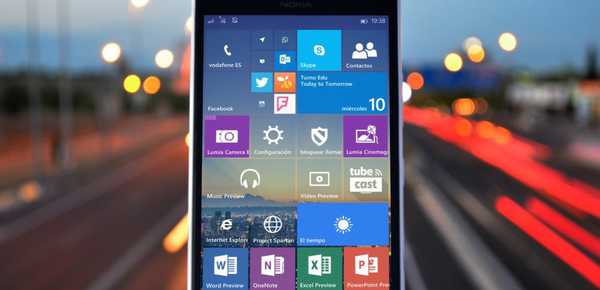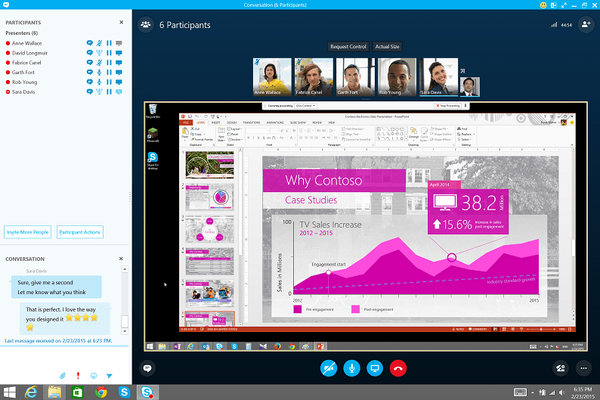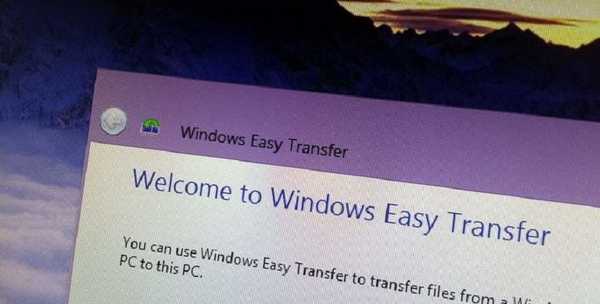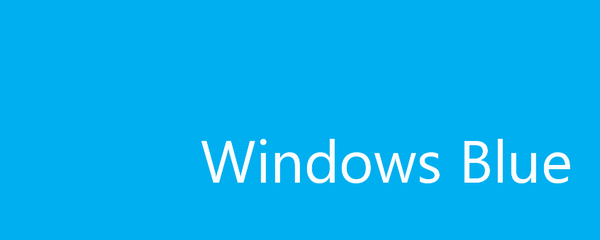У кожному ноутбуці і нетбуці (а так само на деяких клавіатурах) присутня спеціальна кнопка Fn. Знаходиться вона зазвичай зліва внизу на клавіатурі. Основні функції клавіші fn - це швидкий доступ до деяких налаштувань в системі (подібно додатковим клавішах в мультимедійних або ігрових клавіатурах).
Ці самі функції (настройки) доступні на клавішах верхнього ряду з F1 по F12. На них намальовані (зазвичай тим же самим кольором, що і сама клавіша Fn) різні позначення того, що робить ця кнопки при поєднанні з клавішею Fn.
Тобто Вам потрібно спочатку натиснути і утримувати клавішу, потім натиснути одну з функціональних клавіш.
У кожної фірми ноутбуків і нетбуків ці клавіші по різному позначають. Тому немає смислу писати про кожну марку, та й Ви самі можете розібратися з призначенням побачивши значки.
Можете поекспериментувати і натискати різні поєднання клавіш. Зазвичай ті кнопку, що в ряді F1-F12 відповідають як за включення, так і відключення своїх функцій (вкл / викл Wi-Fi, режиму сну, тачпада, звуку і т.п.).
Так само зазвичай на клавішах навігації теж є ці функції. В основному вони відповідають за поповнення / зменшення гучності звуку і яскравості екрана.
Уважно подивіться на них і самі зрозумієте для чого кожна кнопка потрібна.
Я зазвичай використовую її для управління звуком і плеєром
Ну а для тих, кому ця кнопка не потрібна, то можна включити / відключити клавішу / кнопку fn. Ось тільки для цього потрібно зайти в BIOS:
1) При включенні і завантаженні натискаємо клавішу F2 або Del або навіть F10. На кожному ноутбуці / нетбуці по різному, залежить від версії BIOS.
Можете подивитися при включенні на чорному екрані напис на зразок "Press DEL to enter SETUP", де DEL - це і є клавіша запуску BIOS /
2) кнопок зі навігації (стрілками вліво / вправо) переходимо до пункту System Configuration (Конфігурація системи)
3) Знаходимо пункт (стрілочками вгору / вниз) Action Keys Mode (Режим функціональних клавіш) і натисканням Enter вибираємо його.
4) Вибираємо потрібний Вам пункт (Disabled (вимкнено) або Enabled (включено))
тиснемо Enter, а потім клавішу F10 для виходу зі збереженням.